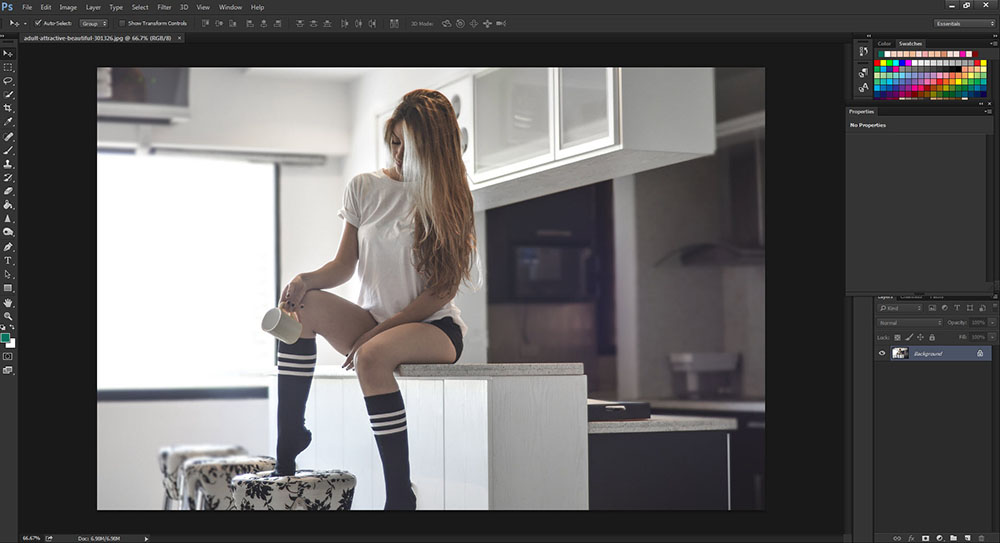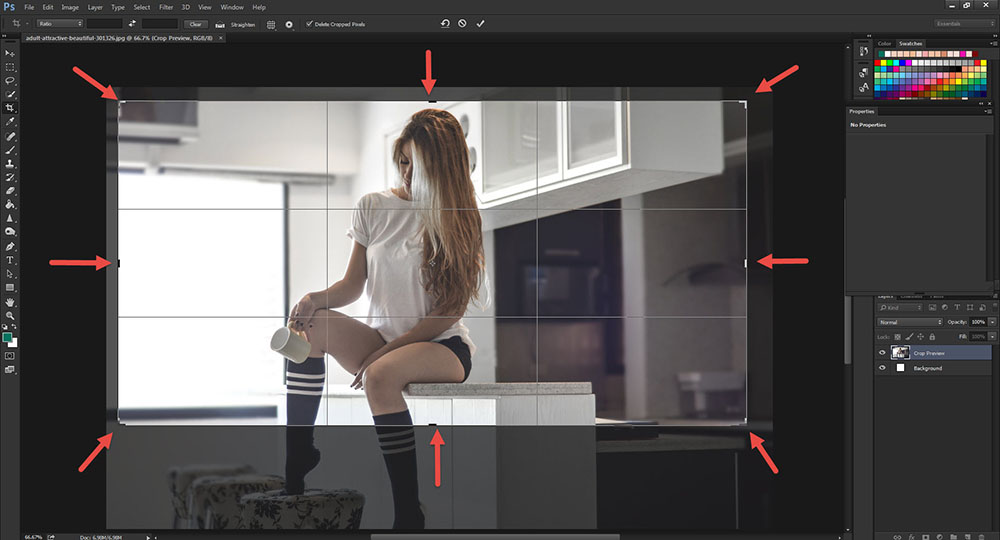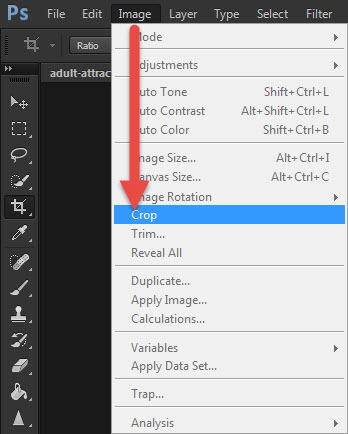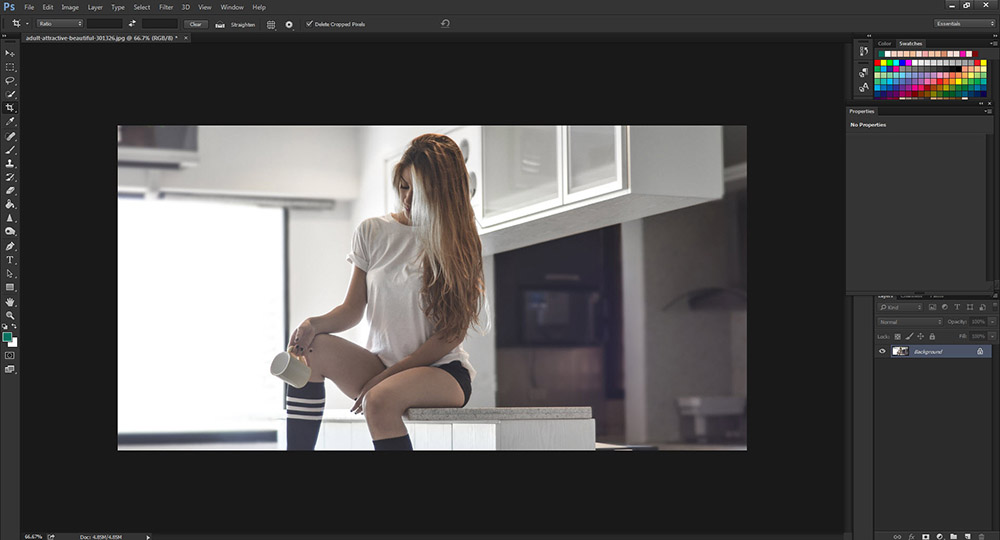สำหรับคนที่ต้องการครอปรูปหรือตัดรูปออกจาก Photoshop ในการตัดภาพออกไป เราสามารถใช้เครื่องมือของ Photoshop ที่มีชื่อว่า Crop Tool ในการตัดภาพในส่วนที่ไม่ต้องการออกได้ โดยตอนที่เพื่อนๆกำลังทำการจะครอปมันจะมีสเกล 9 ช่อง ให้ดูว่าภาพหลังจากที่เราจะทำการครอปจะเหลือเท่าไร
สอนวิธีการครอปรูป Photoshop ( Crop Tool ) ทุกเวอร์ชั่น
1. ทำการเปิดรูปที่เราต้องการครอปรูปขึ้นมา
2. ไปที่ Crop Tool
3. เพื่อนๆสามารถทำการปรับกรอบได้ทุกด้านว่าเราต้องการครอปให้เหลือส่วนไหนตามที่เพื่อนๆต้องการ
5. เมื่อข้อ 4 เราเลือกได้แล้วก็ให้ไปที่เมนู Image > เลือก Crop หรือ กด Enter ในขั้นตอนที่ 4 เลยก็ได้
4. ภาพหลังจากที่เราทำการครอปรูปภาพ
เท่านี้เราก็จะได้รูปภาพที่เราทำการครอปผ่านโปรแกรม Photoshop โดยเครื่องมือ Crop Tool เรียบร้อยแล้วครับผม เพื่อนๆก็สามารถทำการครอปในส่วนที่เพื่อนๆไม่ต้องการออกไปจากรูปภาพได้